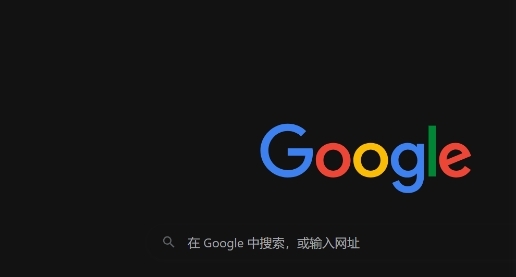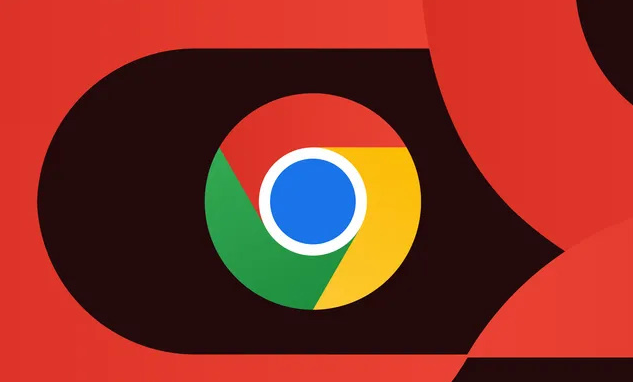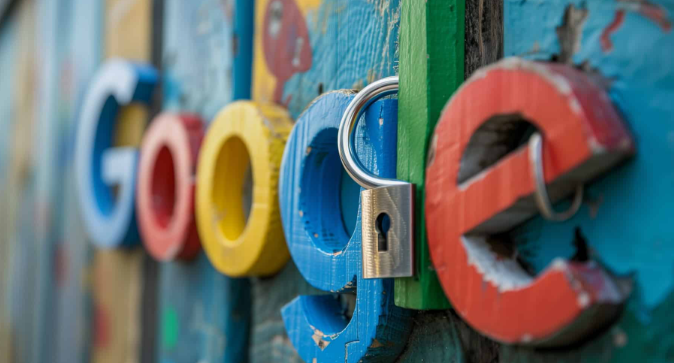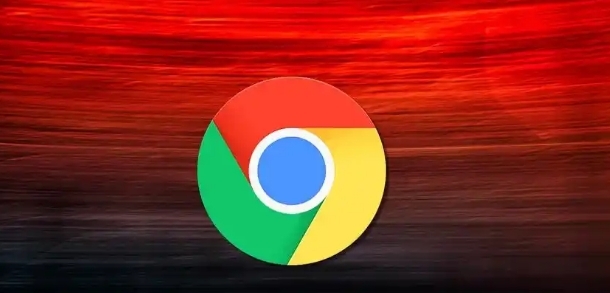
一、打开 Chrome 设置界面
启动 Google Chrome 浏览器,在浏览器右上角找到三个垂直排列的点(菜单图标),点击它,然后在弹出的下拉菜单中选择“设置”选项,进入浏览器的设置页面。这一步是进行后续下载相关设置的基础入口,通过这里可以对 Chrome 的各类功能进行个性化配置。
二、进入高级设置
在设置页面中,向下滚动鼠标滚轮,找到并点击“高级”选项,展开更多高级设置内容。这里的高级设置涵盖了浏览器诸多细节方面的配置,而下载相关的设置就隐藏在其中,需要进一步查找才能找到对应的下载管理模块。
三、找到下载内容设置项
在高级设置里,继续寻找“下载内容”这一栏,点击进入该设置区域。在这里可以看到关于下载的一些基础信息展示,比如默认下载位置等,这也是后续设置下载限制的重要环节,因为了解当前下载的基本状态有助于我们更精准地进行限制设置。
四、设置下载文件保存位置(可选但推荐)
虽然这不是严格的下载限制设置,但更改下载文件保存位置可以方便我们对下载文件进行集中管理和分类,间接地有助于更好地把控下载情况。点击“更改”按钮,在弹出的文件浏览窗口中选择合适的文件夹来作为新的默认下载保存位置,例如可以专门创建一个用于存放下载文件的磁盘分区下的文件夹,这样后续查找和管理下载的文件就会更加便捷有序。
五、启用或禁用自动下载(核心限制步骤之一)
1. 禁用自动下载:
有些网页可能会在未经用户明确许可的情况下自动开始下载文件,为了避免这种情况,可以在设置中找到“高级” - “隐私和安全” - “网站设置”,然后找到“自动下载”这一项。在这里,你可以选择“禁止所有网站的自动下载”,这样浏览器就不会再自动帮你下载那些未经许可的文件了。不过要注意的是,这可能会导致部分正常需要自动下载功能的网站无法正常使用该功能,所以需要根据实际情况权衡是否完全禁用。
2. 针对特定网站允许或禁止自动下载(精细化管理):
如果不想完全禁用自动下载功能,只是希望对某些特定网站进行限制,同样在上述的“自动下载”设置页面中,点击“添加”按钮,输入你想要特别管理的网站的网址,然后选择是“允许”还是“禁止”其自动下载文件。比如对于一些经常弹出自动下载广告插件且不需要的网站,就可以设置为禁止自动下载;而对于像正规办公软件官网等偶尔需要自动下载安装更新文件的网站,则可以设置为允许自动下载。
六、设置下载带宽限制(高级限制手段,适用于有网络资源分配需求的情况)
如果你的网络带宽有限,或者希望在下载文件的同时不影响正常的网页浏览等其他网络活动,可以考虑对下载带宽进行限制。不过 Chrome 本身并没有直接提供非常直观的下载带宽限制设置选项,但可以通过一些扩展程序来实现。例如安装“Download Speed Limiter”这类扩展,安装完成后,在扩展的设置界面中可以根据自己的网络情况和实际需求,设定一个合适的下载速度上限,如将下载速度限制在 100KB/s 或者 500KB/s 等,以此来平衡网络资源的使用,避免下载任务占用过多带宽导致其他网络应用卡顿。
七、定期清理下载记录和无用下载文件(保持良好下载环境)
1. 清理下载记录:
为了保护个人隐私以及防止他人查看你的下载历史,定期清理下载记录是很有必要的。在 Chrome 的下载界面(通常可以在浏览器底部左侧找到下载图标并点击进入下载管理页面),点击右上角的三个点(更多选项菜单),选择“清空下载记录”,这样就可以删除掉所有的下载历史记录了。
2. 删除无用下载文件:
除了清理记录外,对于那些已经下载完成但没有用的临时文件、测试文件等,也要及时手动删除。进入之前设置好的默认下载文件夹,选中要删除的文件后按下键盘上的“Delete”键,或者右键点击文件选择“删除”即可。这样可以释放磁盘空间,让系统运行更加流畅。
通过以上这些步骤,就能在 Google Chrome 中较为全面地设置和管理下载限制了,既能满足日常基本的下载需求,又能有效地对下载行为进行管控,保障浏览器的良好使用体验以及系统资源的合理分配。